Praca z notatkami w Microsoft Word

- 3122
- 136
- Pan Natan Sawicki
Oprócz dobrze znanych narzędzi do pracy z tekstem, Microsoft Word Text Editor ma również wiele funkcji, z których zwykli użytkownicy rzadko uciekają się. Posiadanie umiejętności w pracy ze wszystkimi funkcjami tego słowa pozwoli ci bardziej efektywnie pracować w programie i tworzyć wygodniejsze i czytelne dokumenty. W tym artykule szczegółowo zastanowimy się, jak usunąć notatki, a także porozmawiać o tym, co to jest i jak wstawić je do pliku tekstowego. Rozejrzyjmy to. Iść!

W dużych dokumentach często musisz wstawić notatki do materiału
Jakie są notatki? Są to małe notatki objaśniające zdanie, słowo, rysunek, który może zawierać datę lub link do użytego źródła. Tam możesz określić wszelkie dodatkowe informacje, które rozważycie niezbędne.
Aby wstawić komentarz do tekstu, musisz przejść do zakładki „Recenzing”. Określ słowo, do którego chcesz dodać wyjaśnienie i podkreśl je. Na pasku narzędzi znajdź i kliknij przycisk „Utwórz notatkę”. Następnie wybrane słowo zostanie oznaczone czerwonym, a pola z małym blokiem pojawia się również po prawej stronie okna, w którym można zostawić wszelkie wyjaśnienia, notatki i inne informacje. W nawiasach kwadratowych wskazane jest „D1”, zamiast tego możesz wprowadzić inne litery, znaki lub symbole, które będą wyświetlane obok wybranej sekcji tekstu, wskazując, że istnieje notatka wyjaśniająca. Często znaki wskazują w nawiasach kwadratowych "?","!„lub numer wyjaśnienia.
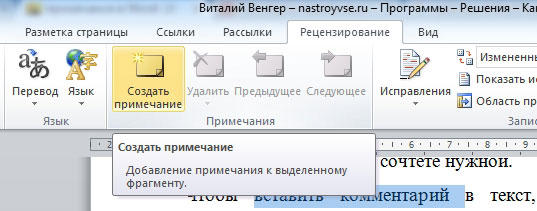
Jeśli dokonałeś wielu różnych komentarzy na temat słów lub zdań, przeglądanie i praca z nimi będzie wygodniejsza w specjalnym oknie. W tej samej karcie „Odniesienie” wybierz element „Sprawdzanie obwodu”, który znajduje się w bloku „Korekcja” na pasku narzędzi. W małym menu wskazuj, gdzie wyświetlić pole z poprawkami - po lewej lub poniżej. Następnie przed tobą otworzy pełna lista wszystkich wyjaśnień. Naciskając dowolną z nich, przejdziesz do odpowiedniej sekcji dokumentu. W najnowszych wersjach edytora Microsoft Word jest dla nich osobny przycisk, poprawki nie będą wyświetlane w tym oknie, ale tylko komentarze. Jeśli chcesz ukryć pole za pomocą notatek, to na karcie „Odniesienie” w grupie „Korekty nagrywania” wybierz element „Dokument źródłowy” na liście.
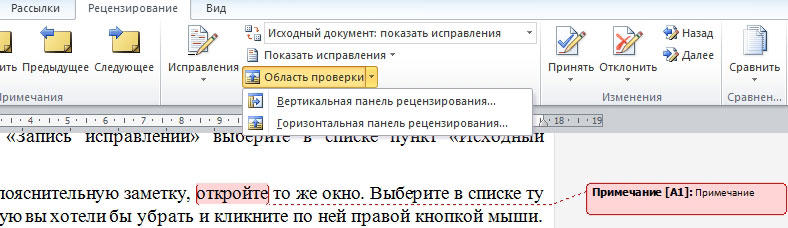
Aby usunąć notatkę objaśniającą, otwórz to samo okno. Wybierz notatkę na liście, którą chcesz usunąć, i kliknij ją za pomocą odpowiedniego przycisku myszy. W menu, które się otwiera, kliknij element „Usuń notatkę”.
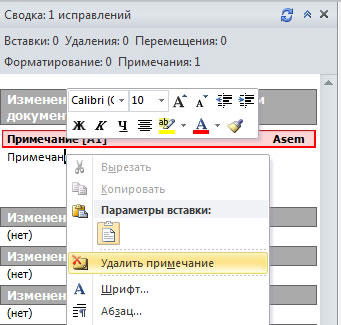
Jak widać, nie ma nic trudnego do pracy z notatkami wyjaśniającymi, a teraz możesz je dodać do tekstu, dzięki czemu jest bardziej pouczający i czytelny. Jeśli natkniesz się na plik z niepotrzebnymi notatkami, możesz je łatwo usunąć. Napisz w komentarzach, czy ten artykuł pomógł ci i zadaj wszelkie pytania dotyczące rozważanego tematu.
- « Wszystko o pracy z rejestrem listów w słowie
- Zachowanie dokumentu w Word, Konfiguracja, włączenie i anulowanie autosa »

